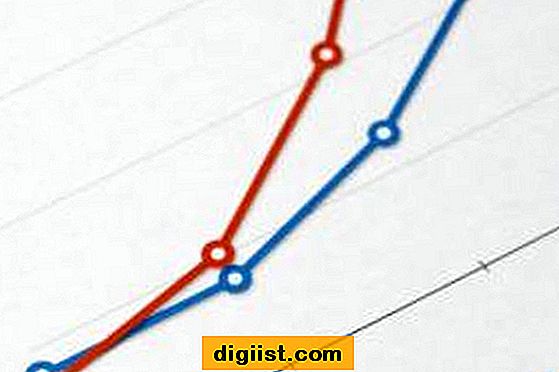Tilføjelse af en LinkedIn-knap til din e-mail-signatur er en praktisk måde at udvide dit professionelle netværk på. Fordi ikonet er knyttet til din signatur, giver hver e-mail, du sender, en måde for dine modtagere at se din LinkedIn-konto. Selvom LinkedIn leverer HTML-kode til sine knapper, skal du tilføje en knap til din e-mail, at du opretter et hyperlinket billede til din LinkedIn-side. For de fleste e-mail-klienter kræver det dog kun få trin at tilføje et hyperlinket billede til en signatur.
Trin 1
Åbn siden Microsoft LinkedIn-ikon i ressourceafsnittet. Højreklik på LinkedIn-ikonet, og vælg "Gem billede som". Gem billedet på et sted, hvor du nemt kan finde det, f.eks. Dit skrivebord.
Trin 2
Åbn din e-mail-klient. På fanen Hjem skal du klikke på ikonet "Ny e-mail" for at starte en ny e-mail.
Trin 3
Klik på rullemenuen "Signatur" under fanen Besked, og vælg "Signaturer".
Trin 4
Vælg den signatur, som du vil tilføje LinkedIn-knappen til, eller klik på knappen "Ny" for at oprette en ny signatur.
Trin 5
Indtast detaljerne for din signatur, såsom dit navn, telefonnummer, adresse og e-mail i boksen Rediger signatur.
Trin 6
Klik på ikonet "Billede". Naviger til LinkedIn-ikonet, og dobbeltklik på det.
Trin 7
Vælg LinkedIn-ikonet. Klik på ikonet "Hyperlink" for at oprette et nyt hyperlink.
Trin 8
Åbn din LinkedIn-side i en webbrowser. Klik på dit navn, og vælg "Indstillinger" i rullemenuen.
Trin 9
Vælg "Rediger din offentlige profil" fra fanen "Profil". Find "Din aktuelle URL".
Trin 10
Indtast din aktuelle URL i mail-klienten i adressefeltet. Adressen skal ligne "https://www.linkedin.com/ in / Name".
Trin 11
Klik på "Ok" for at acceptere ændringerne.
Klik på rullemenuen "Signatur", og vælg signaturen med LinkedIn-knappen.